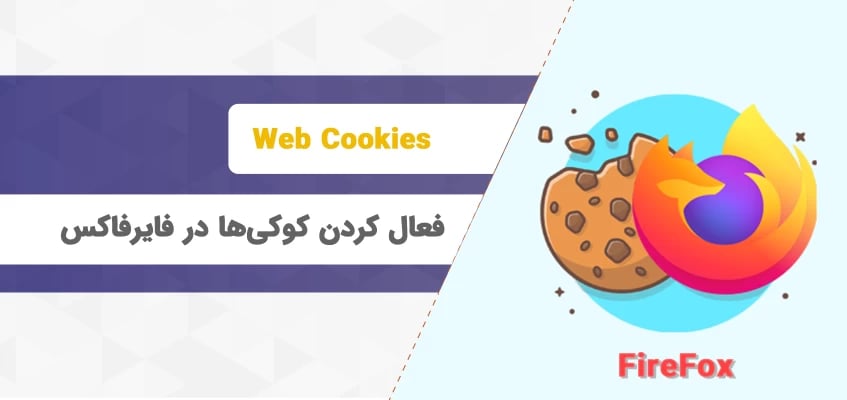حتماً شما هم تا به حال به وبسایتی وارد شدهاید که به شما پیشنهاد میدهد کوکی خود را فعال کنید. اما اینکه مفهوم کوکی چیست و نحوه فعال کردن کوکی در فایرفاکس چگونه است ، موضوع مطلبی است که در این بخش به آن پرداختهایم.
مفهوم Cookie یا کوکی
Cookie در اصل یک فایل متنی است که شامل تمام تنظیمات و سفارشی سازیهای شما برای هر سایت است تا پس از هر بار ورود به آن سایت مشخص ، نیازی به وارد کردن نام کاربری و سایر تنظیمات سفارشی شما نباشد.
به طور مثال برای درک بهتر ، یک فروشگاه اینترنتی را برای شما توضیح خواهیم داد.
حتماً به یک فروشگاه اینترنتی رفتهاید و متوجه شدهاید که قبل از وارد شدن به اکانت خود در فروشگاه ، شما قادر خواهید بود محصولات مورد نظر خود را انتخاب کرده و سبد خرید خود را پر کنید. اما خاصیت Cookie اینجاست که شما از سایت خارج شده و پس از مدتی وارد همان سایت میشوید و پس از نگاه به سبد خرید متوجه خواهید شد که سبد خرید شما هنوز سر جایش است و محصولی از آن حذف نشده است.
بله این عملکرد مربوط به کوکی هاست ، در واقع پس از وارد شدن شما تمامی موارد وارد شده مانند اکانت شما ، انتخابهای شما ، سفارشی کردن حالت وب سایت و ... در کوکی ذخیره شده و پس از مراجعه بعدی شما به آن سایت ، وب سرور در ابتدا فایل کوکی خود در سیستم شما را نگاه کرده و وب سایت را نسبت به کوکی تنظیم شده شما باز میکند.
حال به دلایل امنیتی کوکیها به صورت همیشگی فعال نیستند و گاهاً در نسخههای مختلف مرورگرها دیده شده که کوکیها برای برخی از وب سایتها فعال نمیباشند.
نکته قابل توجه برای کاربران وردپرس این است که بارها شده برای وارد شدن به داشبورد وردپرس خود با خطای غیرفعال بودن کوکیها برخورد داشتهاند که سرمنشأ آن نیز همین فعال سازی کوکی است که میتوانند یک بار برای همیشه از دست این خطا راحت شوند.
موضوع بعدی ما در این مطلب فعال کردن کوکی در فایرفاکس است که شما در صورت نیاز میتوانید از این روش برای فعال و یا غیر فعال سازی نیز استفاده کنید.
با ادامه مطلب فعال کردن کوکی در فایرفاکس همراه ما باشید.
فعال کردن کوکی در فایرفاکس
1- ابتدا فایرفاکس خود را باز کنید.
2- بر روی منوی سمت راست بالا صفحه کلیک کنید.
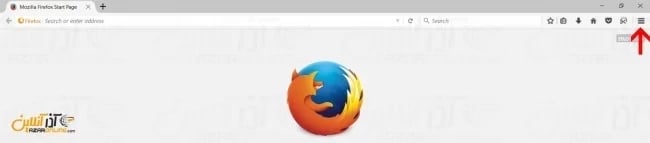
3- از این منو به بخش Option بروید.
نکته : ممکن است نسخههای مختلف فایرفاکس و یا فایرفاکس در Mac OS این گزینه با نام Preferences نمایش داده شود.
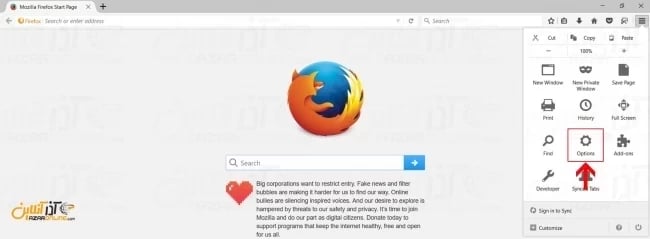
4- در صفحه باز شده بر روی گزینه Privacy & Security کلیک کنید.
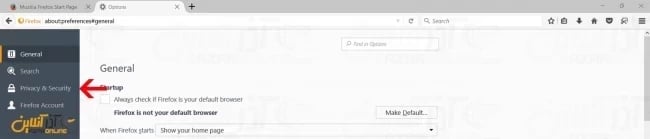
5- حال گزینه Firefox Will را همانند تصویر زیر بر روی Use Custom Setting for history تنظیم نمایید تا Cookie فعال شود.
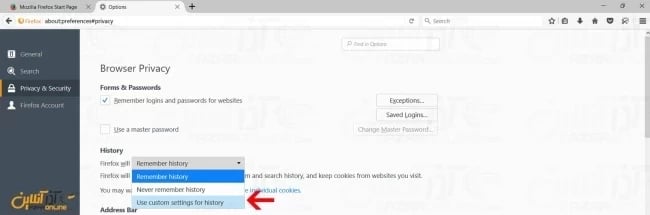
6- در ادامه شما قادر بود وضعیت فعالیت Cookie ها را کمی سفارشی کنید.
گزینه Accept Cookie from websites به مرورگر اجازه ذخیره سازی کوکیها را خواهد داد که بدون اجازه از شما به ذخیره سازی Cookie خواهد پرداخت و شما میتوانید از گزینه Exceptions برخی از سایتها را استثنا قرار داده تا فایرفاکس برای تهیه Cookie آنها از شما اجازه بگیرد.
در ادامه گزینهای با نام Accept third-party cookies وجود دارد که شما توسط آن میتوانید به فایرفاکس دسترسی تنظیم کوکیهای ثالث را بدهید که بهترین حالت تنظیم بر روی گزینه Always میباشد.
در ادامه شما گزینه را خواهید دید که میتوانید توسط آن Cookie های ذخیره شده را به صورت دسته بندی شده مشاهده نمایید.
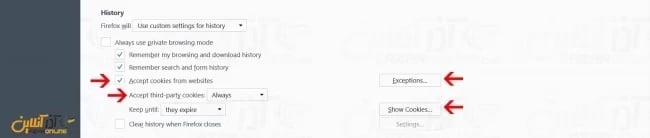
امیدواریم از مطلب آموزش فعال کردن کوکی در فایرفاکس استفاده لازم را برده باشید.
کاربر گرامی شما میتوانید سؤالات مربوط به این آموزش را در بخش کامنتها عنوان کرده و در همین قسمت پاسخ خود را دریافت کنید.